Привет, дорогие товарищи! Сегодня в статье мы коротенько разберём вопрос сброса пароля и других настроек у роутера DIR-615 к заводским конфигурациям. Такое требуется достаточно часто в двух случаях. В первом – пользователь просто забыл пароль от администраторской панели или Web-интерфейса интернет-центра, а нужно срочно поменять какие-то настройки. Например, нужно изменить пароль на Wi-Fi.
Второй более частый случай – когда данный маршрутизатор кто-то подарил или отдал. Ранее им кто-то пользовался и понятно дело, просто ставить его и представлять, что он сразу же заработает – не стоит. Именно поэтому D-Link DIR-615 надо перегружать к заводским настройкам. Сейчас мы кратко разберём – как сбросить настройки через интерфейс и аппаратно. Начнём с самого простого способа.
Аппаратно
На данный момент существует несколько версий аппарата. Есть прошлые модели, которые уже вышли из производства, но в свое время были настолько популярны, что их осталось ещё очень много. Это модели: DIR-615/T и DIR-615/S.
У данных моделей нужно найти кнопку «RESET» на задней панели, где находятся порты. Кнопка будет утоплена в корпус и будет иметь вид дырочки. Нам понадобится иголка, скрепка или что-то очень тонкое, чтобы нажать на неё. Просто зажимаем её на 10 секунд.
В продаже сейчас есть новые достаточно дешёвые и надежные модели: DIR615/T4 и DIR-615S/A1. На них также нужно найти кнопку сброса, которая может быть совмещена с WPS. Аналогично зажимаете её на 10 секунд, а после этого ждёте, пока система перезагрузится.
ПРИМЕЧАНИЕ! Маршрутизатор при это должен обязательно быть включен в сеть. Также после сброса нужно будет подождать минуты 2-3 пока система перезагрузится. Если у вас по каким-то причинам не сбрасывается на заводские настройки, то повторите его снова. Нужно держать ровно 10 секунд, не больше и не меньше.
Через Web-интерфейс
Для начала нужно подключиться к сети аппарата. К слову, можно это сделать как по проводу, так и по Wi-Fi с телефона или планшета. Открываем браузер и прописываем в адресную строку: 192.168.0.1. Далее вводим логин, пароль и попадаем внутрь. Теперь сверху нажимаем «Система» (System), после этого во всплывающем меню нажимаем «Сбросить настройки» (Reset to factory). После этого ждём пока система перезагрузится.
На новой прошивке всё делается аналогично, только кнопка «Система» находится справа, а не слева.
После этого не забудьте, что все новые данные, которые вы ранее изменяли – будут сброшены. Поэтому нужно будет заходить на аппарат по стандартному IP, адресу – если вы его меняли ранее. Все стандартные данный для входа находятся на этикетке под корпусом.
Как настроить ДИР-615
Поэтому поводу я писал отдельную очень подробную статью. С ней вы можете ознакомиться по этой ссылке. Там есть инструкция для обычных пользователей, кто хочет быстро настроить интернет и Wi-Fi. Есть также рекомендации для продвинутых. В качестве дополнения вы можете скачать или просмотреть полное руководство и инструкцию к каждой модели.




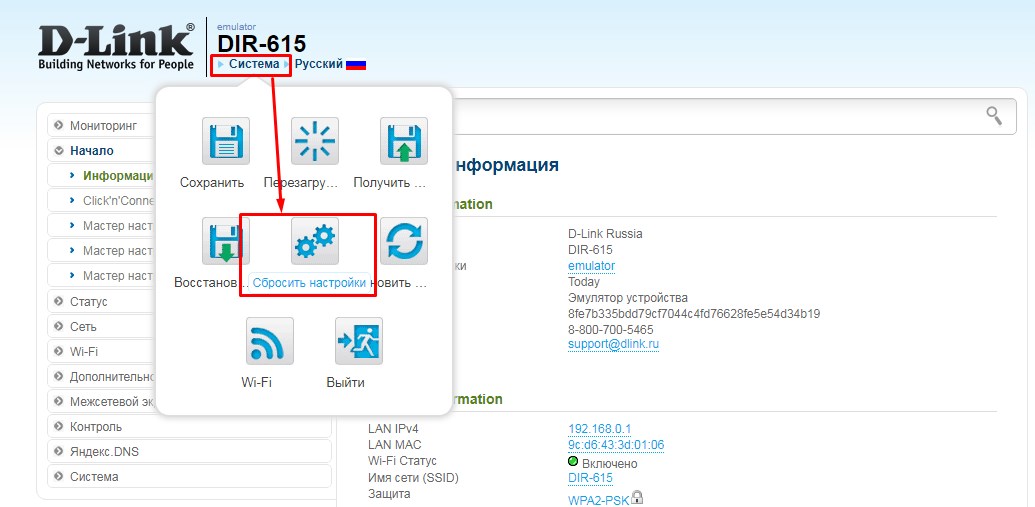
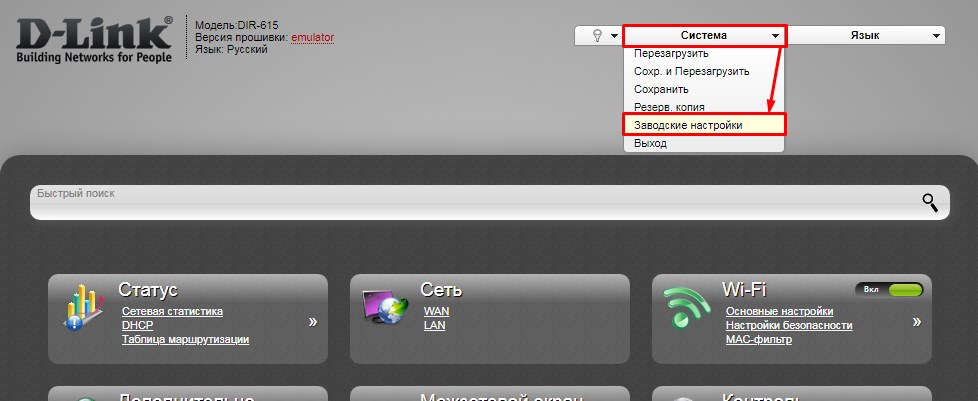





Сброшено, теперь надо его настроить)
Здесь же по настройке есть инструкции под разные модели, просто вводим название в поисковую строку этого сайта и читаем – я так настраивал
У меня не сбрасывался, а все потому что слишком долго держал. Смотрите на лампочки, как начинают мигать отпускаем и примерно отчитываем 10 секунд
Здравствуйте! Как после сброса, БЕЗ кабеля, включить WiFi, чтоб войти веб-интерфейс
Если он по умолчанию не включен, то никак не включите.
спасибо! тело оказалось под прошивку